文章詳情頁
Win11筆記本如何分區?Win11筆記本分區圖文操作方法
瀏覽:49日期:2022-07-17 18:41:26
現在最火熱的系統莫過于Win11系統了,這款系統帶來了許多全新的功能,很多用戶給自己的電腦安裝了新的Win11系統,但是因為win11還沒有正式版,有些界面都是英文,操作上還不熟悉。那么win11磁盤如何分區呢?下面小編教下大家Win11筆記本分區方法。
其實win11的磁盤分區跟win10系統的操作差不多,具體的步驟如下:
1、首先右擊“此電腦”,選擇“管理”,然后在“計算機管理”窗口左側列表中選擇“磁盤管理”。
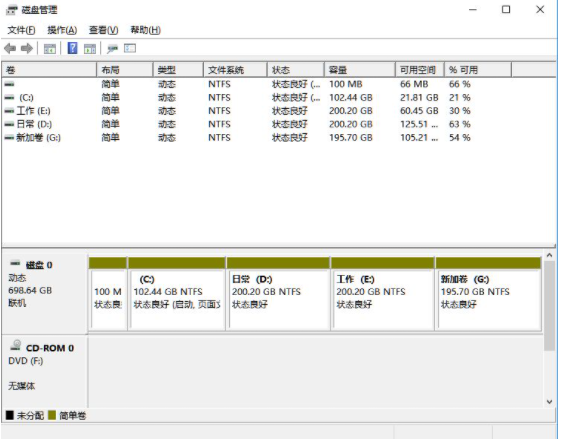
2、然后在分區列表中,右擊分區的部分,并選擇“壓縮卷”。
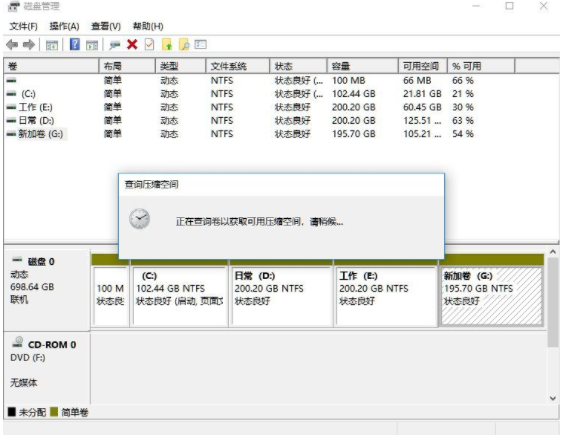
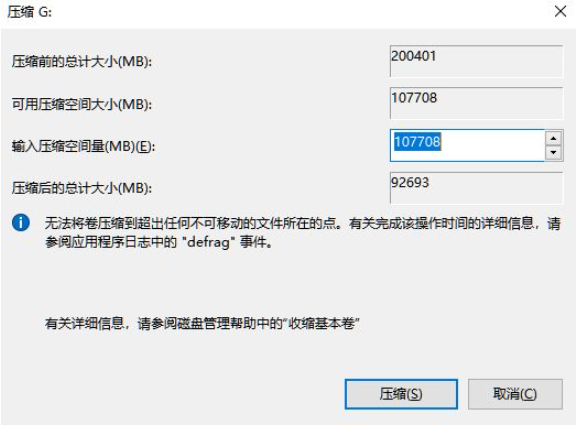
3、輸入希望分出空間大小要注意至少留下50GB的容量,確定容量后,點擊“壓縮”即可。
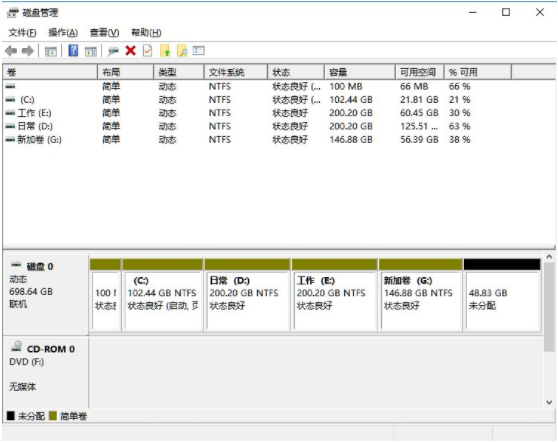
4、隨后右擊空間,選擇“新建簡單卷”,并點擊“下一步”即可。
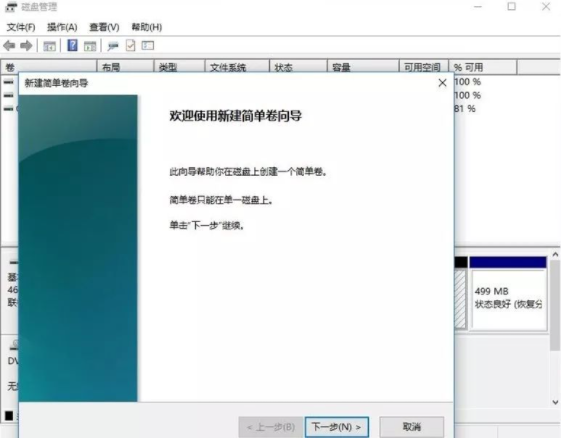
5、對于還未分配的空間,也能選擇它并進行分區,在選中的分區上右擊,選擇“擴展卷”即可。
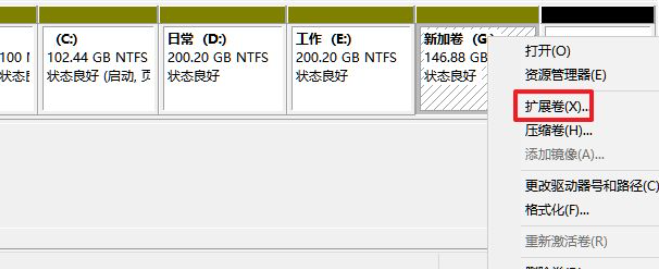
以上便是Win11筆記本分區方法,有需要的小伙伴可以參照教程進行操作。
相關文章:
1. GWX.exe是什么進程?GWX.exe可以刪除嗎?2. 注冊表“.REG”文件完全攻略3. googletoolbarnotifier.exe是什么進程?GoogleToolbarNotifier怎么關閉?4. 怎么用PE安裝win11系統?教你用U盤安裝Win11 PE系統教程5. U盤重裝Win7旗艦版系統時出現“application error 10008”怎么辦?6. XP系統注冊表如何快速還原到上次成功啟動時的狀態7. gpt分區無法安裝win10怎么解決?gpt分區無法安裝win10的解決方法8. 在虛擬機中如何配置Linux系統網絡環境?9. 企業 Win10 設備出現開始菜單和任務欄快捷方式消失問題,微軟展開調查10. 蘋果macOS 12.6正式版發布
排行榜

 網公網安備
網公網安備